LVM (Logical Volume Manager) - это популярный метод управления хранением данных в системах Linux, и восстановление данных из него может оказаться сложной задачей, если что-то пошло не так. В статье будут рассмотрены различные этапы процесса восстановления данных LVM, включая определение раздела LVM, создание резервной копии и использование инструментов восстановления данных.
Что такое LVM?
LVM расшифровывается как Logical Volume Manager. Он упрощает управление дисковым пространством, организуя физические устройства хранения в логические блоки хранения, называемые "томами". Эти "тома" могут быть разделены на более мелкие единицы, называемые "логическими томами". Эти логические тома можно использовать как физические устройства хранения, например, жесткий диск или раздел.
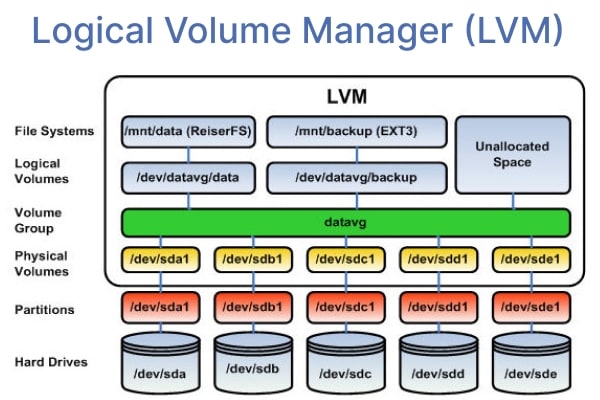
LVM позволяет изменять размеры, переименовывать и перемещать логические тома без переразбиения базовых физических устройств хранения. Он также поддерживает такие дополнительные функции, как RAID, снапшоты и дублирование. LVM разделяет физическое и логическое хранилище, делая его более гибким и простым в управлении.
Причины потери данных раздела LVM
- Вы можете случайно удалить раздел LVM или важные данные на разделе LVM, что приведет к потере всех данных на этом разделе и всех связанных с ним логических томов.
- Диск из группы логических томов может быть удален с сервера. Это может привести к потере данных на логических томах, связанных с этим диском, и потенциальной потере всей группы логических томов.
- Метаданные LVM относятся к данным, характеризующим расположение логических томов. Если эти данные повреждены или испорчены, доступ к ним на логических томах может быть затруднен или невозможен.
- В многодисковой группе томов, если один диск удален навсегда, это может привести к потере данных на связанных с ним логических томах.
Как восстановить удаленный или потерянный раздел LVM
Признаки удаления или потери раздела LVM включают:
- Невозможно получить доступ к разделу
- Раздел не распознается операционной системой
- Сообщения об ошибках, связанных с отсутствующим разделом
Восстановление данных с удаленного или потерянного раздела LVM - это процесс, который можно выполнить с помощью программного обеспечения для восстановления данных, такого как Wondershare Recoverit. Вы можете выполнить следующие шаги для восстановления удаленного или потерянного раздела LVM с помощью Recoverit Linux Recovery:
Для Windows XP/Vista/7/8/10/11
Для macOS X 10.10 - macOS 13
Шаг 1: Выберите "Восстановление Linux"
Установите Wondershare Recoverit на компьютер с Windows или Mac. Запустите программу и выберите опцию "NAS и Linux" в левой части основного интерфейса. Затем нажмите кнопку "Восстановление Linux".

Шаг 2: Подключайтесь к устройству Linux
На экране появится новое окно. Введите необходимую информацию для установления удаленного соединения между программой восстановления данных и устройством Linux.

Дайте установиться соединению; это может занять некоторое время. После успешного подключения Recoverit начнет автоматическое сканирование, чтобы найти все потерянные файлы на компьютере Linux, включая удаленные разделы LVM.

Шаг 3: Сканирование и восстановление
Процесс сканирования может занять некоторое время, в зависимости от размера сканируемых данных. Вы можете видеть прогресс сканирования на нижней панели. Вы также можете остановить сканирование, когда найдете нужный LVM-раздел, и восстановить его.

Для Windows XP/Vista/7/8/10/11
Для macOS X 10.10 - macOS 13
Как восстановить раздел LVM с удаленного диска
Удаление диска из группы логических томов на сервере может показаться необычным. Тем не менее, это часто встречается при работе с сетями хранения данных (SAN) или в ситуациях с загруженными графиками.
Признаки
При загрузке сервера появляются такие уведомления, как:

Предположим, что файловая система "/dev/sales/reports" настроена на автоматическое монтирование. В этом случае это может привести к сбою загрузки сервера и необходимости входа в систему в качестве пользователя "root" для решения проблемы.
- Введите пароль пользователя "root"
- Измените файл /etc/fstab
- Добавьте комментарий перед строкой, ссылающейся на /dev/sales/report
- Перезапустите сервер
Потенциальным признаком проблемы с диспетчером логических томов (LVM) является отсутствие группы томов реализации. Подтверждение потери диска на сервере можно определить, выполнив команду "cat /proc/partitions".
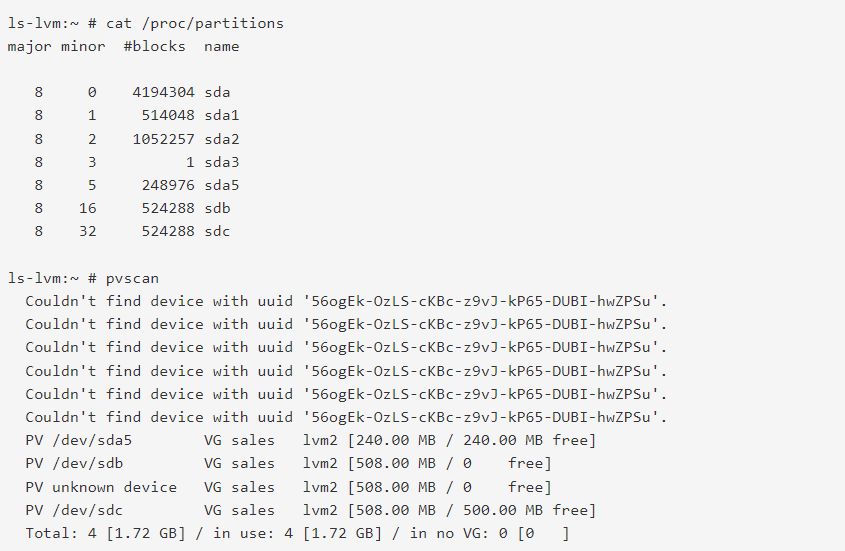
Решение
К счастью, метаданные и файловая система на диске, обозначенном как "/dev/sdc" не пострадали.
- Установите на место диск, который был "/dev/sdc"
- Перезапустите сервер
- Скрипт "/etc/init.d/boot.lvm" будет сканировать и активировать группу томов во время процесса загрузки
- Убедитесь, что устройство "/dev/sales/reports" не внесено в файл "/etc/fstab"
Если описанные выше действия не помогли решить проблему, это может указывать на наличие поврежденных метаданных LVM.
Как восстановить раздел LVM из поврежденных метаданных LVM
Информация LVM обычно не имеет проблем, но если они возникают, файлы в области хранения LVM также могут быть нестабильными. Основной задачей в таких случаях является восстановление тома LVM и последующая оценка целостности файловой системы на предмет ее стабильности.
Признак 1:
При попытке активировать группу томов может появиться следующее сообщение об ошибке:
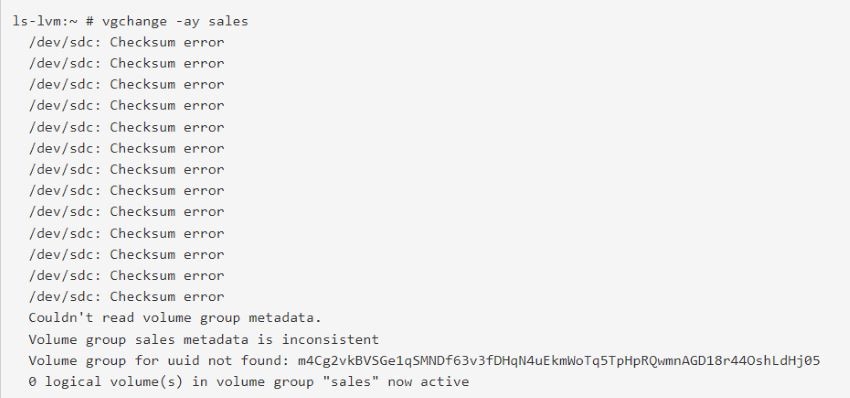
Этот признак является результатом незначительного изменения метаданных. В результате ограниченного повреждения LVM может сравнить свою внутреннюю контрольную сумму с метаданными на устройстве и определить, что она неверна.
Несмотря на повреждения, метаданных все еще достаточно, чтобы LVM распознала наличие группы томов "sales" и связанных с ней устройств. Однако в настоящее время они не читаются.
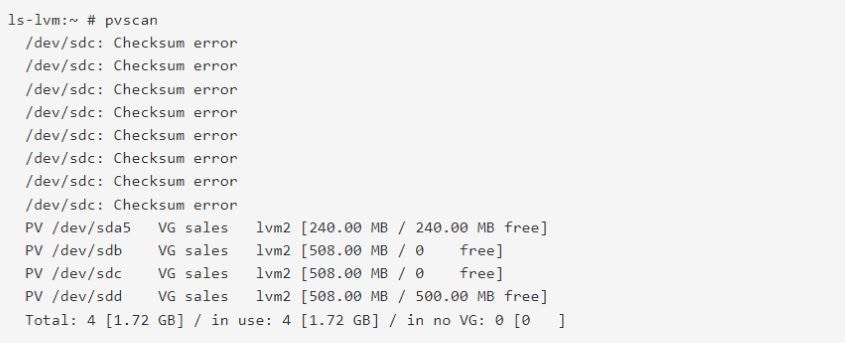
Как видно из команды pvscan, все устройства присутствуют и правильно ассоциированы с группой томов реализации. Речь идет не об отсутствии устройства UUID, а о невозможности обнаружить UUID группы томов.
Решение
Учитывая, что диск не был физически удален, рекомендуется сохранить его текущую конфигурацию. Отсутствие ошибок UUID устройств предполагает отсутствие необходимости восстановления UUID. Таким образом, восстановление метаданных LVM является наиболее подходящим действием в данном случае.
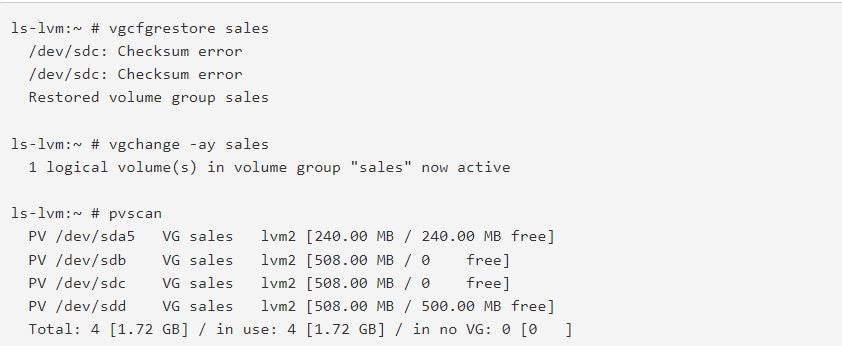
Выполните проверку файловой системы на "/dev/sales/reports".
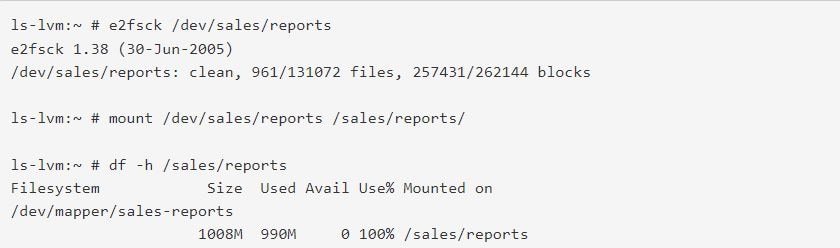
Признак 2
Незначительные повреждения метаданных LVM обычно можно устранить с помощью команды "vgcfgrestore". В случаях, когда метаданные отсутствуют или значительно повреждены, LVM распознает диск как "unknown device".
Если рассматриваемая группа томов состоит из одного диска, то группа томов и ее логические тома больше не будут доступны. Признаки этого случая сравнимы с теми, которые возникли бы при случайном удалении диска, за исключением того, что имя устройства осталось неизменным. В данном случае устройства по-прежнему обозначены как от "а" до "d", поскольку диск "/dev/sdc" не был физически удален с сервера.
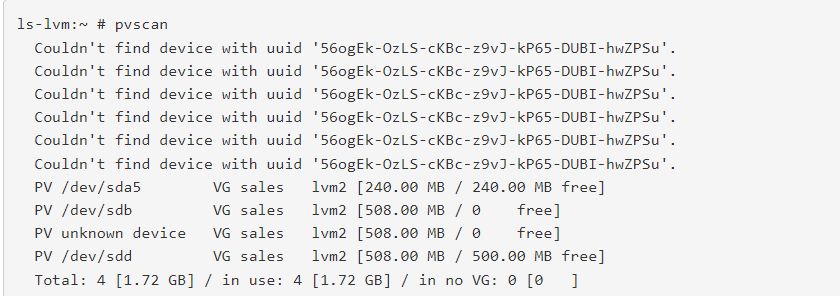
Решение
Начните с замены диска. Скорее всего, диск присутствует, но получил некоторые повреждения. Поскольку UUID для "/dev/sdc" отсутствует, "vgcfgrestore" не будет эффективным.

Сравнение результатов, полученных командами "cat /proc/partitions" и "pvscan", может выявить отсутствующее устройство. Команда "pvscan" также может предоставить UUID, связанный с потерянным устройством.
Скопируйте и вставьте UUID, отображенный для "/dev/sdc" программой "pvscan" чтобы продолжить процесс восстановления LVM. Это гарантирует, что во время восстановления с устройством будет связан соответствующий UUID.

Восстановление метаданных LVM
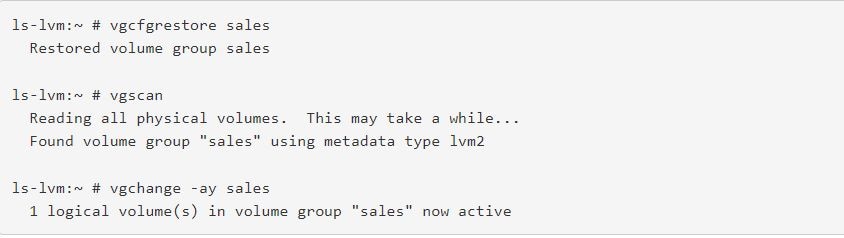
Выполните проверку файловой системы на "/dev/sales/reports".
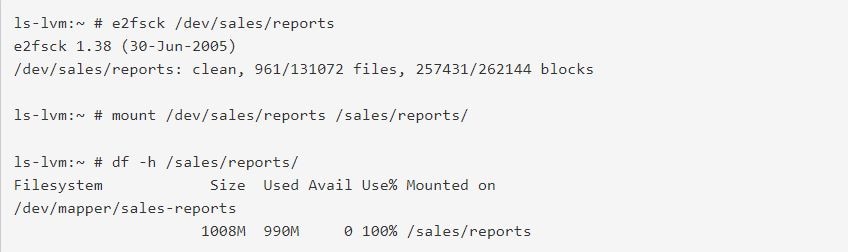
Как восстановить данные LVM с постоянно удаляемого диска
Надежная резервная копия необходима, если диск окончательно потерян и его данные не подлежат восстановлению. Однако восстановление максимально возможного объема данных с оставшегося диска в группе томов можно попытаться выполнить без резервного копирования.
Признак
Признак, отображаемый в этом сценарии, идентичен признаку 2 в разделе "Поврежденные метаданные LVM". Сюда могут входить ошибки, связанные с "неизвестным устройством" и отсутствующим устройством с соответствующим UUID.
Решение
- Установите сменный диск на сервер, убедившись, что он пуст.
- Используйте UUID старого диска, отображаемый командой "pvscan" для создания метаданных LVM на новом диске.

- Чтобы восстановить метаданные LVM для группы томов реализации, используйте резервную копию метаданных.
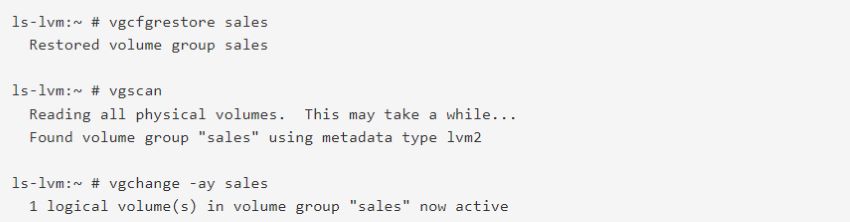
- Чтобы восстановить файловую систему, выполните проверку системы, выполнив соответствующую команду.
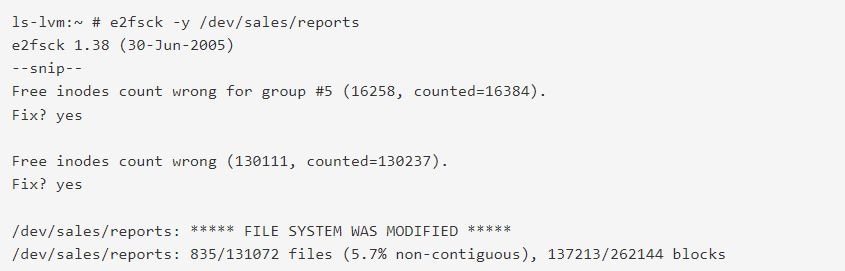
Чтобы восстановить как можно больше данных, смонтируйте файловую систему и приступайте к процессу восстановления данных.
Заключение
Вы никогда не должны отключать функцию автоматического резервного копирования LVM для обеспечения успешного восстановления в случае удаления диска или повреждения метаданных, а файлы резервных копий всегда должны храниться в "/etc/lvm/backup" и "/etc/lvm/archive". Даже в случае постоянного удаления диска из группы томов можно восстановить метаданные LVM и выполнить восстановление данных LVM.
